Nun geht es ans eigene Simulieren!
Wir nehmen bei dieser Beschreibung an, dass ihr mit iPads arbeitet. Um selber eure Simulation durchzuführen, braucht ihr zunächst die App „Carnets – Jupyter (with scipy)„. Wenn ihr diese installiert habt, benötigt ihr von uns vier Dateien, die ihr in der App ausführen könnt.
Herunterladen und Verschieben der Arbeitsdateien
Ladet dazu zunächst die vier Dateien aus diesem Ordner auf eurer iPad herunter (Foto 1):
Öffnet dann auf eurem iPad die App „Dateien“ und darin den Ordner „Downloads“. Darin sollte nun das Paket „Dateien Simulation.tar“ sein. Wenn ihr darauf tippt, entsteht daneben der Ordner „Dateien Simulation“ (Foto 2).
Tippt nun auf diesen Ordner, um ihn zu öffenen. Klickt in dem Ordner auf „Auswählen“ (oben rechts) und dann auf „Alles auswählen“ (dann oben links). Klickt dann auf „Mehr“ und dann auf „4 Objekte kopieren“ (Foto 3).
Geht nun über „Speicherorte“ > „Auf meinem iPad“ auf den Ordner „Carnets Plus“ (Foto 4) und öffnet ihn mit einem Tippen.
Tippt lange in die Mitte, bis verschiedene Optionen erscheinen und wählt „4 Objekte hierher bewegen“ aus. Nun habt ihr die Dateien an der richtigen Stelle und es kann mit dem Inhaltlichen losgehen!

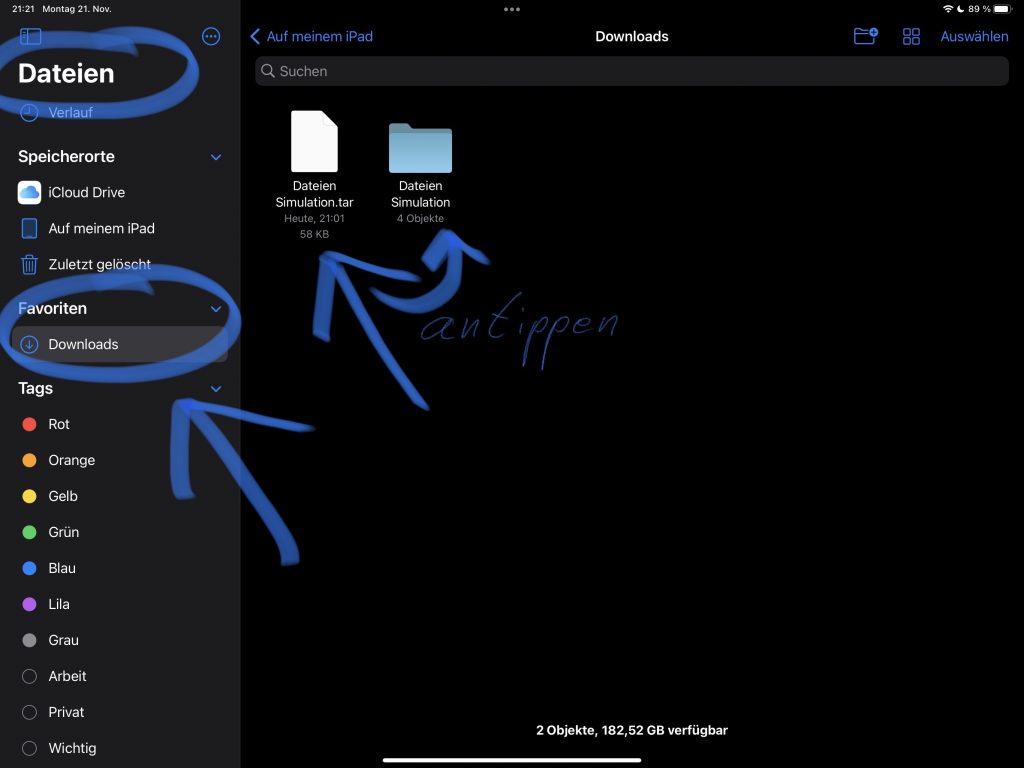
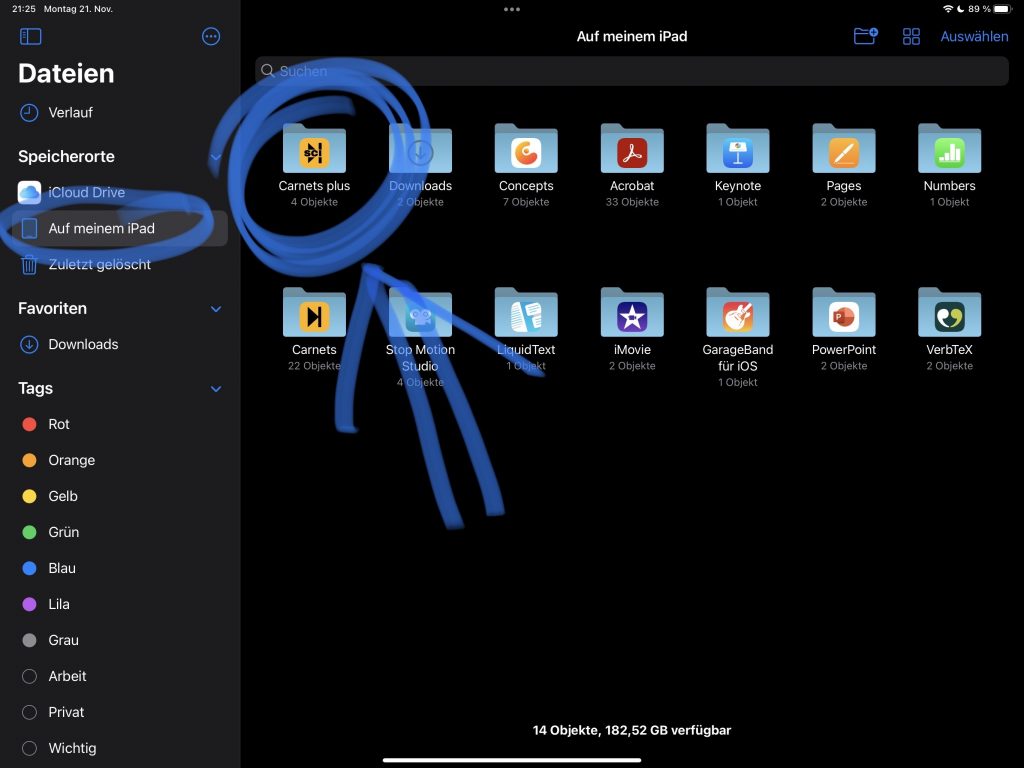
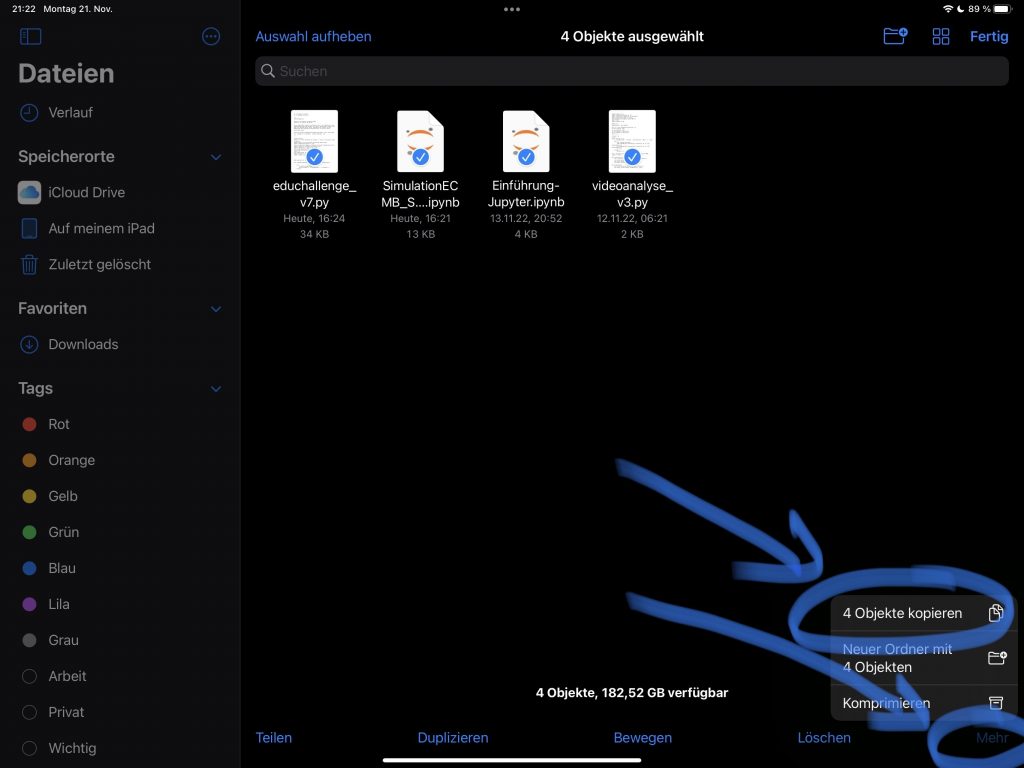
Einführung in die Umgebung „Jupyter“
Zunächst lernt ihr die neue Arbeitsumgebung kennen ohne dass es direkt um die Simulation geht.
Tippt dazu auf die Datei „Einführung-Jupyter“, um dieses „Jupyter Notebook“ zu öffnen. Lest die Textblöcke in dieser Datei und führt die Zellen mit Programmcode darin aus, indem ihr auf „Run“ drückt. In der Datei ist alles beschrieben! Macht auch die kurze Aufgabe am Ende, um mit der Umgebung vertraut zu werden.
Eigene Simulation
Wenn ihr dieses kleine Tutorial absolviert habt, kann es richtig losgehen:
Zunächst kopiert das Video einer Wurfbewegung, das ihr zu Beginn der EduChallenge aufgenommen habt, in den gleichen Ordner, in dem auch die vier Dateien von der Website liegen. Hierzu könnt ihr euer Video in der „Fotos“-App öffnen, auf „Teilen“ (Symbol mit Pfeil nach oben), „In Dateien sichern“, „Carnets plus“ klicken. Am besten gebt ihr dem Video bei der Gelegenheit auch gleich einen einfachen Namen. Z.B. „Wurf.mov“ oder ähnlich (die Dateiendung „mov“ wird automatisch hinzugefügt).
Öffnet dann die Datei „SimulationECMB_SuS_v15.ipynb„. In dieser Datei ist auch Schritt für Schritt erklärt, wie ihr damit arbeiten könnt, um eine eigene Simulation für euer Video durchzuführen. Lest daher auch die Textblöcke in dieser Datei. Viel Erfolg beim Simulieren und Forschen!
